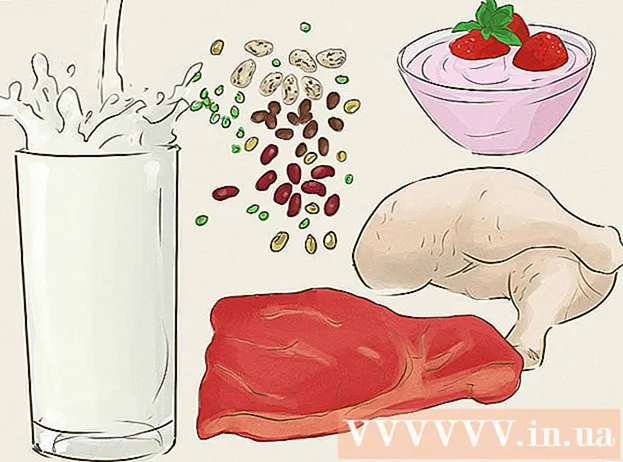Autor:
Eugene Taylor
Erstelldatum:
11 August 2021
Aktualisierungsdatum:
1 Juli 2024

Inhalt
Ein MiFi ist ein mobiles drahtloses Hotspot-Gerät, mit dem Computer und andere Geräte über ein mobiles Datennetzwerk eine Verbindung zum Internet herstellen können. Das MiFi-Gerät wird automatisch von Ihrem Mobilfunkanbieter aktiviert und kann über WLAN eine Verbindung zu Ihrem Computer oder Gerät herstellen.
Schreiten
Teil 1 von 2: Anschließen an MiFi
 Legen Sie den Akku und die SIM-Karte (falls zutreffend) in Ihr MiFi-Gerät ein.
Legen Sie den Akku und die SIM-Karte (falls zutreffend) in Ihr MiFi-Gerät ein. Schalten Sie Ihr MiFi-Gerät ein. Das MiFi-Gerät kann durch Drücken des Netzschalters an der Vorderseite des Geräts eingeschaltet werden.
Schalten Sie Ihr MiFi-Gerät ein. Das MiFi-Gerät kann durch Drücken des Netzschalters an der Vorderseite des Geräts eingeschaltet werden.  Überprüfen Sie, ob die Anzeigelampe Ihres MiFi-Geräts grün leuchtet. Dies zeigt an, dass das MiFi-Gerät mit dem Mobilfunknetz Ihres Mobilfunkanbieters verbunden ist.
Überprüfen Sie, ob die Anzeigelampe Ihres MiFi-Geräts grün leuchtet. Dies zeigt an, dass das MiFi-Gerät mit dem Mobilfunknetz Ihres Mobilfunkanbieters verbunden ist.  Schalten Sie Ihren Computer oder Ihr Gerät ein und öffnen Sie das WLAN-Menü. Das WLAN-Menü wird in der Taskleiste auf Windows-Computern, in der oberen rechten Ecke unter Mac OS X und im Einstellungsmenü auf Mobilgeräten mit iOS und Android angezeigt.
Schalten Sie Ihren Computer oder Ihr Gerät ein und öffnen Sie das WLAN-Menü. Das WLAN-Menü wird in der Taskleiste auf Windows-Computern, in der oberen rechten Ecke unter Mac OS X und im Einstellungsmenü auf Mobilgeräten mit iOS und Android angezeigt.  Klicken Sie auf das WiFi-Netzwerk oder die SSID für Ihr MiFi-Gerät. In den meisten Fällen enthält der Netzwerkname / die SSID den Namen Ihres Mobilfunkanbieters und befindet sich auf dem Aufkleber auf der Rückseite Ihres MiFi-Geräts.
Klicken Sie auf das WiFi-Netzwerk oder die SSID für Ihr MiFi-Gerät. In den meisten Fällen enthält der Netzwerkname / die SSID den Namen Ihres Mobilfunkanbieters und befindet sich auf dem Aufkleber auf der Rückseite Ihres MiFi-Geräts.  Geben Sie das Passwort Ihres MiFi-Geräts ein. Das Passwort sollte auf dem Etikett am unteren Rand der SSID aufgeführt sein oder kann von Ihrem Mobilfunkanbieter bezogen werden.
Geben Sie das Passwort Ihres MiFi-Geräts ein. Das Passwort sollte auf dem Etikett am unteren Rand der SSID aufgeführt sein oder kann von Ihrem Mobilfunkanbieter bezogen werden. - Wenn Sie kein Kennwort von Ihrem Mobilfunkanbieter erhalten haben, versuchen Sie, "admin" als Standardkennwort zu verwenden.
 Warten Sie, bis Ihr Computer oder Gerät eine Verbindung zu MiFi hergestellt hat. Ihr Verbindungsstatus wird in der WLAN-Liste als "Verbunden" angezeigt und Sie können jetzt von Ihrem Computer oder Gerät aus im Internet surfen.
Warten Sie, bis Ihr Computer oder Gerät eine Verbindung zu MiFi hergestellt hat. Ihr Verbindungsstatus wird in der WLAN-Liste als "Verbunden" angezeigt und Sie können jetzt von Ihrem Computer oder Gerät aus im Internet surfen.
Teil 2 von 2: Fehlerbehebung bei MiFi-Einstellungen
 Wenn das MiFi nicht startet, überprüfen Sie, ob der Akku vollständig aufgeladen und richtig in das MiFi-Gerät eingelegt ist. In den meisten Fällen hängen Stromausfallprobleme mit der Batterie zusammen.
Wenn das MiFi nicht startet, überprüfen Sie, ob der Akku vollständig aufgeladen und richtig in das MiFi-Gerät eingelegt ist. In den meisten Fällen hängen Stromausfallprobleme mit der Batterie zusammen.  Wenn Sie Probleme mit einer schlechten Verbindung haben, versuchen Sie, Ihr MiFi-Gerät zu bewegen. In einigen Fällen können Wände und große Möbel das zellulare Signal blockieren oder schwächen.
Wenn Sie Probleme mit einer schlechten Verbindung haben, versuchen Sie, Ihr MiFi-Gerät zu bewegen. In einigen Fällen können Wände und große Möbel das zellulare Signal blockieren oder schwächen.  Aktualisieren Sie die Liste der verfügbaren WLAN-Netzwerke auf Ihrem Computer oder Gerät, wenn das MiFi-Gerät nicht in der Liste der verfügbaren WLAN-Netzwerke angezeigt wird. In einigen Fällen kann es bis zu 15 Sekunden dauern, bis das MiFi-Gerät in der Liste der verfügbaren Netzwerke angezeigt wird.
Aktualisieren Sie die Liste der verfügbaren WLAN-Netzwerke auf Ihrem Computer oder Gerät, wenn das MiFi-Gerät nicht in der Liste der verfügbaren WLAN-Netzwerke angezeigt wird. In einigen Fällen kann es bis zu 15 Sekunden dauern, bis das MiFi-Gerät in der Liste der verfügbaren Netzwerke angezeigt wird.  Wenn Sie keine Verbindung zum MiFi herstellen können, wenden Sie sich an Ihren Mobilfunkanbieter, um zu überprüfen, ob Ihr MiFi-Gerät ordnungsgemäß aktiviert wurde. In einigen Fällen hat Ihr Mobilfunkanbieter den MiFi-Tarif möglicherweise nicht zu Ihrem Konto hinzugefügt oder das Gerät nicht ordnungsgemäß aktiviert.
Wenn Sie keine Verbindung zum MiFi herstellen können, wenden Sie sich an Ihren Mobilfunkanbieter, um zu überprüfen, ob Ihr MiFi-Gerät ordnungsgemäß aktiviert wurde. In einigen Fällen hat Ihr Mobilfunkanbieter den MiFi-Tarif möglicherweise nicht zu Ihrem Konto hinzugefügt oder das Gerät nicht ordnungsgemäß aktiviert.  Setzen Sie Ihr MiFi-Gerät zurück, wenn Sie regelmäßig Verbindungsprobleme haben oder Ihr Passwort vergessen haben. Durch Zurücksetzen des MiFi-Geräts werden die Werkseinstellungen wiederhergestellt.
Setzen Sie Ihr MiFi-Gerät zurück, wenn Sie regelmäßig Verbindungsprobleme haben oder Ihr Passwort vergessen haben. Durch Zurücksetzen des MiFi-Geräts werden die Werkseinstellungen wiederhergestellt. - Entfernen Sie die Batterieabdeckung und die Batterie vom MiFi-Gerät.
- Suchen Sie nach der Reset-Taste, einer kleinen Taste unter der Batterie mit der Bezeichnung "Reset".
- Verwenden Sie einen Stift oder einen anderen schmalen Gegenstand, um die Reset-Taste etwa fünf Sekunden lang gedrückt zu halten. Das MiFi wird automatisch neu gestartet und die Werkseinstellungen werden wiederhergestellt.